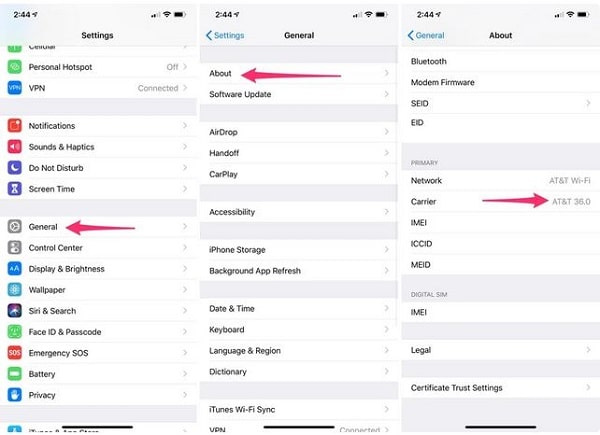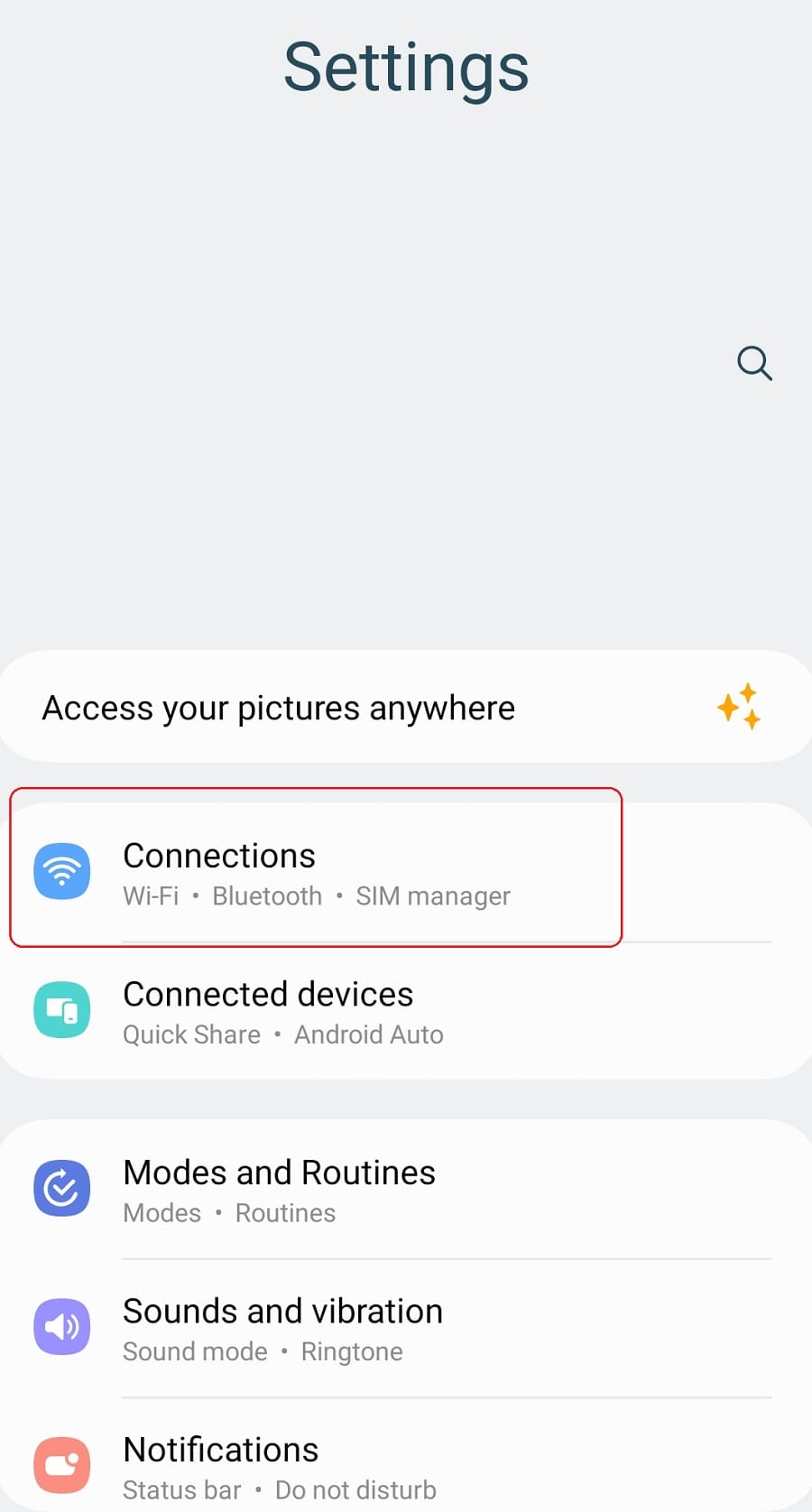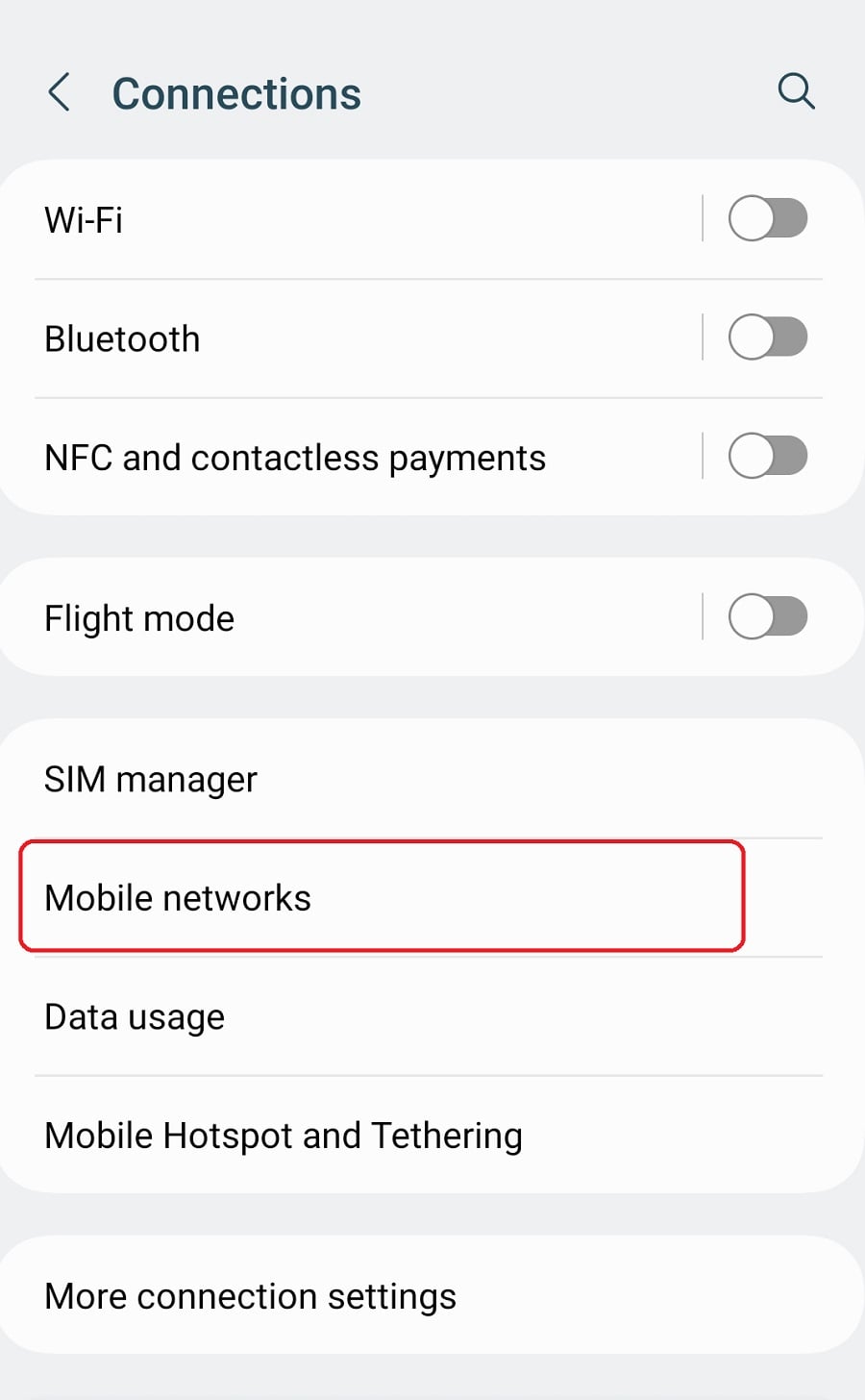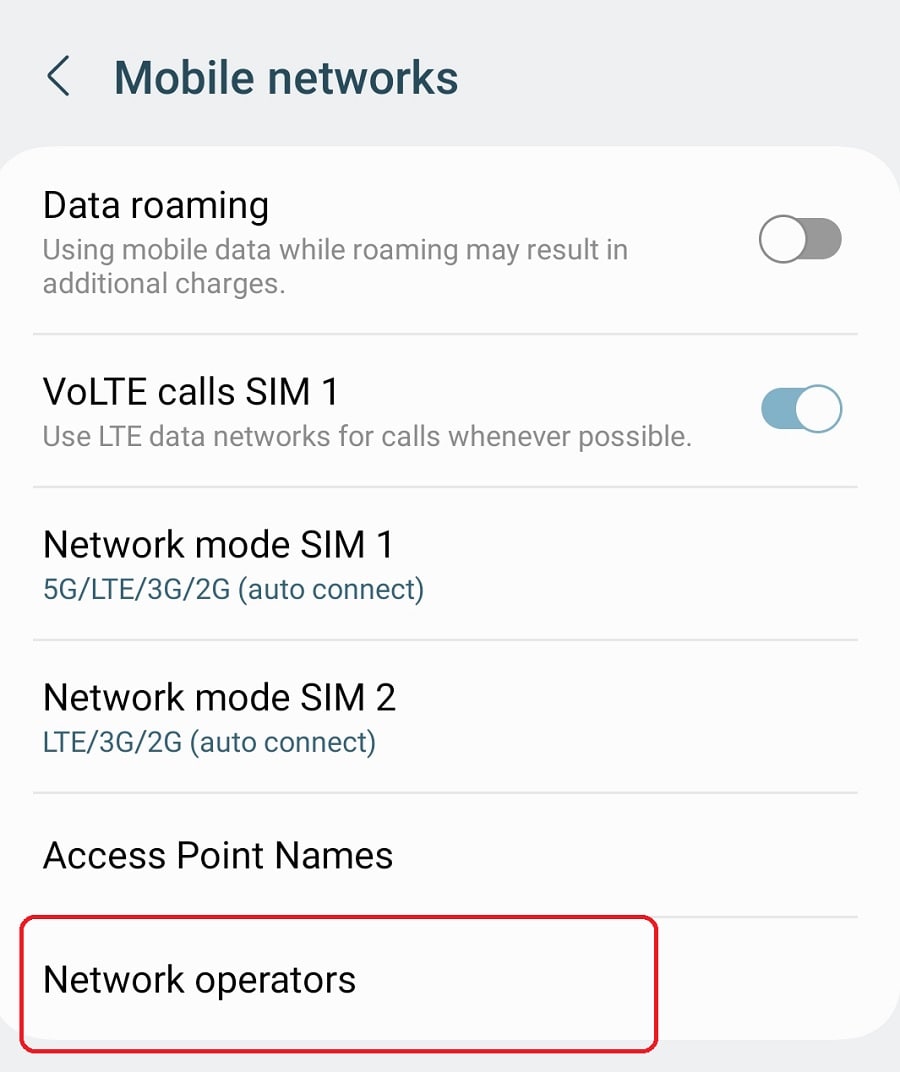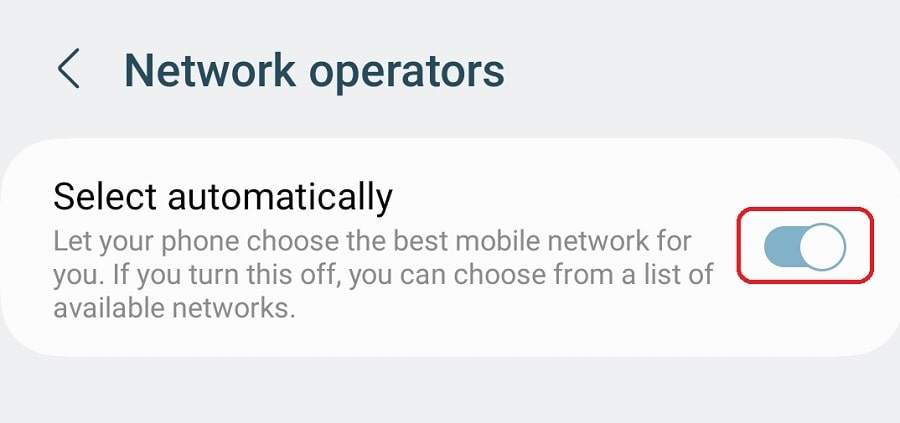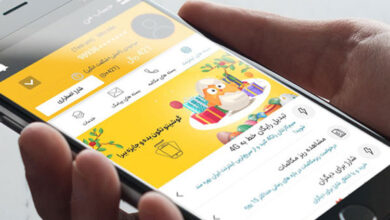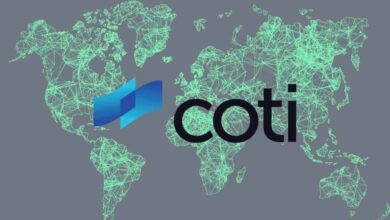چرا آنتن ایرانسل قطع شده؟ (رفع مشکل آنتن دهی ایرانسل)
اعلام مشکل آنتندهی ایرانسل به پشتیبانی
اگر تمام موارد را بررسی کردهاید و تنظیمات آنتندهی ایرانسل مشکلی ندارد، ابتدا اطمینان حاصل کنید که منطقهای که از سیمکارت ایرانسل استفاده میکنید، تحت پوشش این شبکه قرار دارد. برای این کار میتوانید به صفحه “مناطق تحت پوشش ایرانسل” مراجعه کنید و آنتندهی را در منطقه خود بررسی کنید.
اگر مشکل آنتندهی ایرانسل در تمامی مکانها برای شما یکسان است، بهتر است این مشکل را به پشتیبانی ایرانسل گزارش دهید.
راههای دیگری برای گزارش مشکل آنتندهی ایرانسل به جز تماس تلفنی و انتظار در صف وجود دارد.
مشکلات سختافزاری
در نهایت، اگر سیمکارت شما در گوشی دیگری آنتن دارد و تنظیمات آنتندهی ایرانسل را هم بهدرستی انجام دادهاید و همچنان با مشکل مواجه هستید، پیشنهاد میکنیم گوشی خود را به یک تعمیرکار معتبر نشان دهید.
جمعبندی
مشکل آنتندهی ایرانسل ممکن است به یکی از عواملی که در ابتدای مطلب ذکر شد، مربوط باشد. اگر این عوامل وجود ندارند، احتمالاً مشکل از تنظیمات گوشی شماست. راهنمای تنظیمات آنتندهی ایرانسل برای اندروید و آیفون بهطور کامل در این مطلب ارائه شده است. همچنین روش گزارش مشکل به ایرانسل نیز توضیح داده شده است.